作为办公频道的一名编辑,笔者经常会遇到同事帮忙打印文档和照片的一些情况,文档打印起来比较简单,然而照片可就不同了,尤其是用于一些证件的规格照片。如何打印一张标准的1寸和2寸的证件照片,这就本篇文章要想大家解答的问题。
★ 如何打印证件照片?
【打印必备设备】
测试用机:佳能PIXMA腾彩iP4680喷墨打印机
打印纸:4*6(10*15cm)英寸普通光面照片纸
必备软件:Photoshop7.0图形图像处理软件(或高于7.0版本)
步骤一:我们先用制作一张1寸照片的过程为例来讲解,打开Photoshop软件,在新建栏里新建一个4*6英寸或10*15厘米的文档,注意宽和高后面的单位要选择英寸或是厘米,而且要把分辨率设为300,如图所示。
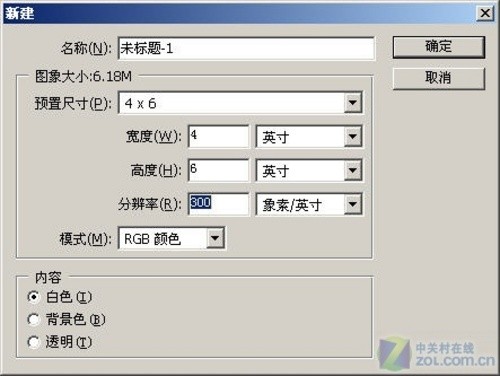
新建一个4*6英寸的文档,分辨率为300
步骤二:新建完成文档之后,打开已经拍摄好的原始照片图片,这个时候照片的格式是随意的,根据拍摄时的设定而定,但是经过我们下面的步骤之后,就会统一变成证件所要求的格式。
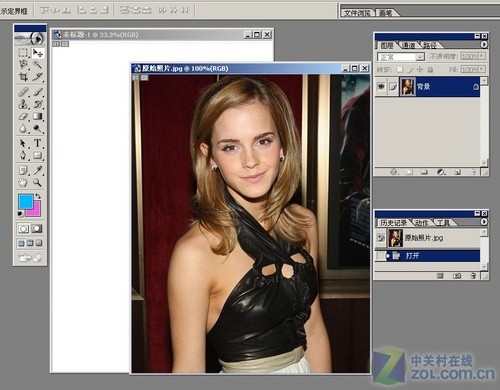
打开原始的照片文档
步骤三:打开原始文档之后,在Photoshop里的工具栏里选择裁剪工具,点击之后在宽度和高度分别输入2.5cm和3.5cm,并且在分辨率栏里输入300像素/英寸。如下图所示。
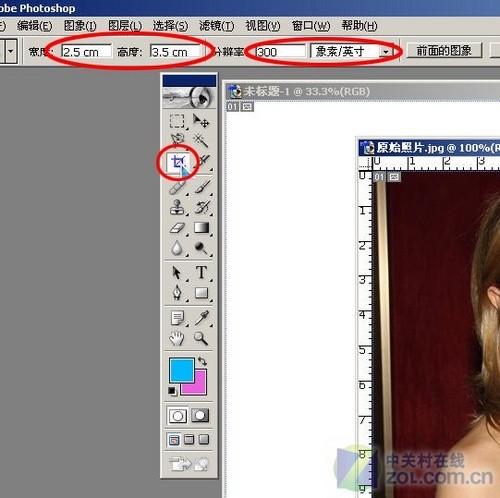
在工具栏里选择裁切工具
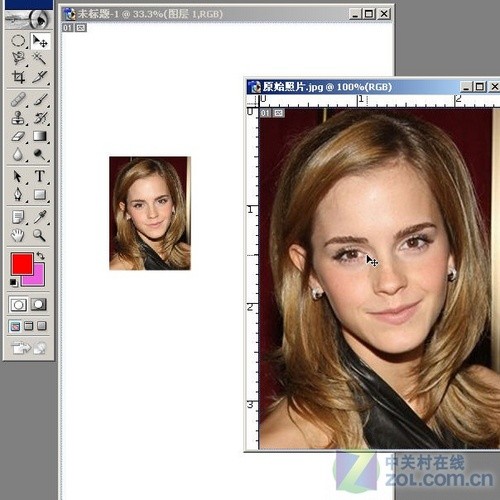
对原始照片的头像进行裁剪
#p#
步骤四:裁剪之后,直接双击黑色箭头,然后将图片拖入到***步里新建完成的4*6英寸的文档中,然后可以按住Alt键用鼠标拖动图片进行复制,在4*6英寸的文档中进行排版,如下图所示。排版完成之后,可以选择保存成JPEG的格式,关于图片的质量我们推荐选择“***”模式。
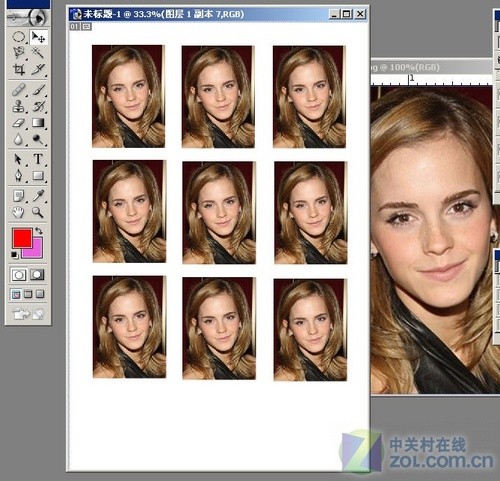
在6寸文档上对1寸照片进行排版
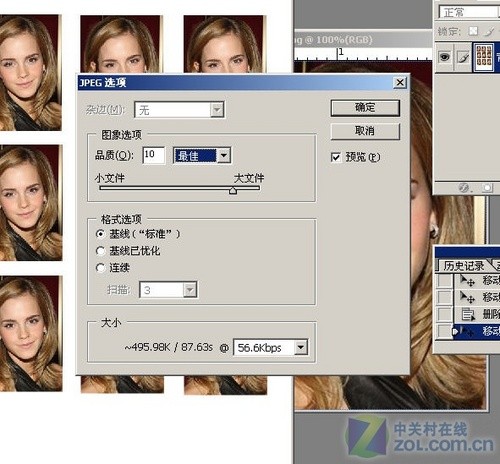
保存为JPEG格式,品质设为***即可
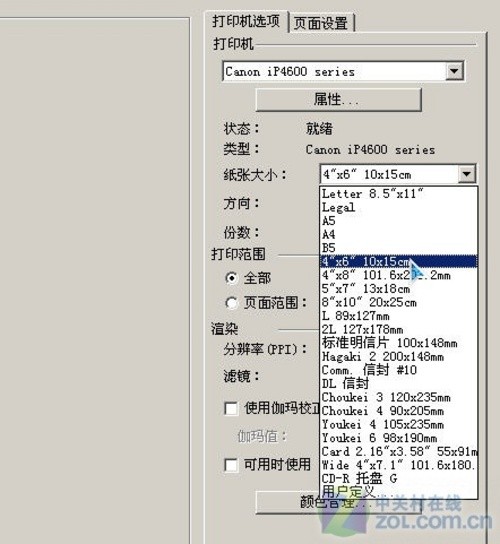
在打印设置时务必选择4*6英寸的纸张大小
***一步就是将照片打印出来了,这里需要提醒的是,在打印设置中对纸张大小一定要选择相应的尺寸,如上图所示,我们选择的是与之对应的4*6英寸(10*15cm)。
写在***:整个过程我们用的是1寸照片为例做到讲解,如果您需要制作一张2寸照片的话,其实很简单,只需在第三个步骤中把2.5cm和3.5cm的数值改为3.5*4.9cm即可,至于其他大小的照片具体宽高数值,大家可以在网上进行查询,会有很详细的表格供参考。关于在6寸相纸上制作证件照片的过程就是这么简单,看一看相信不到一分钟您也可以学会。
【编辑推荐】






























